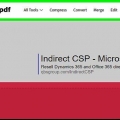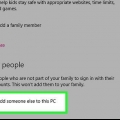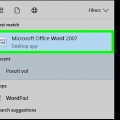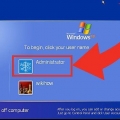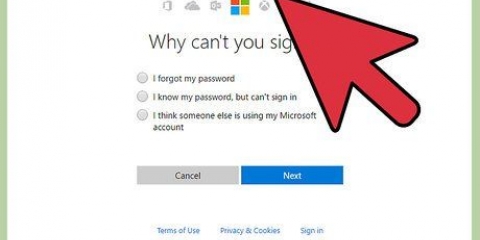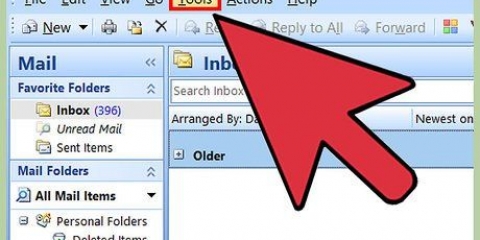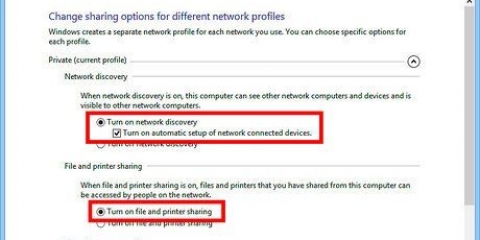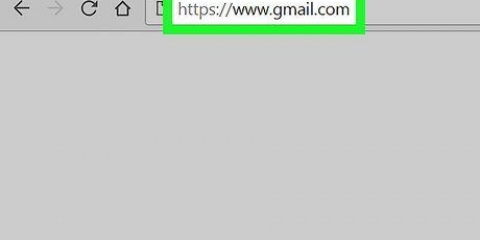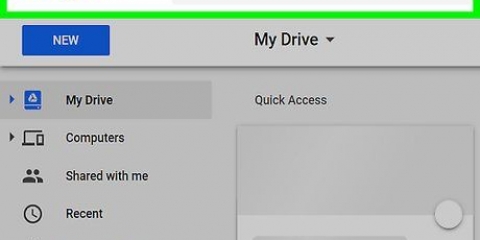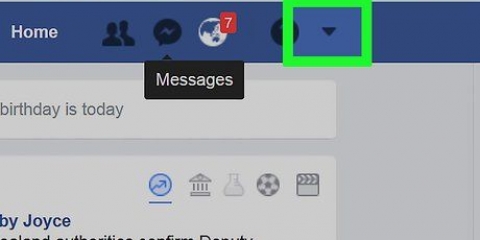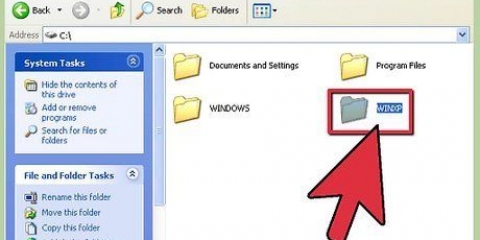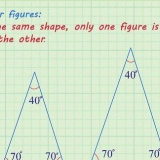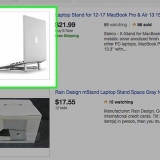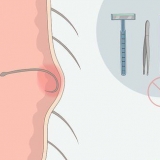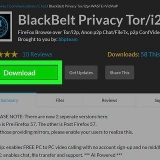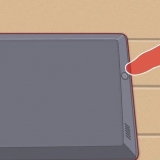Gaan na https://www.axcrypt.net/ in `n webblaaier van jou keuse. Klik op die groen knoppie Om af te laai. Maak die installasielêer in jou webblaaier of in jou Downloads-lêergids oop. Klik op die merkblokkie om in te stem tot die lisensiebepalings en voorwaardes. klik op te installeer. klik op Begin. 



As jy wil, skryf die wagwoord neer en hou dit op `n veilige plek. As jy jou wagwoord verloor, sal jy dalk nie toegang tot jou lêers kry nie. Sodra jy by AxCrypt aangemeld is, hoef jy nie jou wagwoord in te voer elke keer as jy aanmeld nie. Moet dus nie bang wees om `n sterk wagwoord te gebruik nie.





















Klik op die ikoon van die skyf en sleep dit na die asblik. Regskliek op die ikoon en kies Eject`[Naam van jou vouer]` Klik op die uitwerpknoppie langs die gidsnaam in die soekkassie aan die linkerkant van die skerm.
Beskerm 'n gids met 'n wagwoord
Inhoud
Beide MacOS en Windows 10 Pro, Windows Enterprise en Windows Education het hul eie enkripsieprogramme wat jy kan gebruik om vouers en lêers op jou hardeskyf te enkripteer en wagwoord te beskerm. Windows 10 Home kom nie met enkripsiesagteware nie, maar jy kan ander sagteware gebruik om jou dopgehou en lêers met `n wagwoord te beskerm. In hierdie artikel kan jy lees hoe om jou lêers en vouers te beskerm.
Trappe
Metode 1 van 3: Gebruik Windows

1. Druk⊞ wen+E na die Explorer
om oop te maak. Op die File Explorer is daar `n ikoon wat lyk soos `n vouer met `n blou knippie daarop. Klik op die File Explorer-ikoon in die taakbalk, of druk die Windows sleutel + E om File Explorer oop te maak. Windows Pro, Enterprise en Education Editions het hul eie ingeboude lêersekuriteitsagteware genaamd BitLocker. Met BitLocker kan u `n hele hardeskyf beskerm, sowel as individuele vouers en lêers. - BitLocker is nie beskikbaar in die Home-uitgawe van Windows nie. As jy Windows Home gebruik, sal jy `n ander sagteware moet gebruik om jou lêers en vouers te beskerm.

2. Blaai na die gids wat jy wil beskerm met `n wagwoord en regskliek daarop. `n Kieslys sal dan regs van die gids oopmaak.

3. klik opEienskappe. Hierdie opsie is onderaan die aftreklys.

4. klik opGevorderde opsies. Jy sal hierdie opsie onderaan die Eienskappe-venster langs `Eienskappe` vind.

5. Klik op die blokkie
langs "Beskerm inhoud om data te beskerm". U sal dit aan die onderkant van die venster Gevorderde eienskappe vind langs "Compress or Protect Properties". As jy `n wagwoordbeskermde gids wil oopmaak, volg die stappe hierbo tot op hierdie punt en ontmerk hierdie blokkie. Voer dan jou wagwoord in.

6. klik opOK en dan Pas toe. Dit is hoe jy die proses begin om jou gids te beskerm.

7. Kies `Pas veranderinge op hierdie vouer, subgidse en lêers toe` en klikOK. Dit is die tweede radio-opsie in die `Bevestig veranderinge aan eienskappe`-venster.

8. Klik op die `Rugsteunlêer-sekuriteitskode`-knoppie in die boodskap wat verskyn. Jy kan ook hierdie opspringboodskap in die Kennisgewingspaneel vind deur op die ikoon te klik wat soos `n vierkantige luidspreker lyk in die taakbalk.

9. Plaas `n USB-stok in die USB-poort en klikRugsteun nou (aanbeveel). Dit is hoe jy `n rugsteunkopie van jou sekuriteitskode op jou USB-stokkie stoor. Op hierdie manier, as jy jou wagwoord vergeet, sal jy steeds toegang tot jou lêers hê.
As jy nie `n USB-stokkie het nie, kan jy Rugsteun later so jy sal herinner word die volgende keer as jy aanmeld, of klik Moet nooit `n rugsteun maak nie. Waarskuwing: As jy nie jou sekuriteitskode stoor nie, en jy vergeet jou wagwoord, loop jy die risiko dat jy nie toegang tot jou lêers kan kry nie.

10. Klik twee keerVolgende een. Eerste klik Volgende een aan die onderkant van die Certificate Export Wizard-venster. Klik dan weer Volgende een om `n nuwe wagwoord te skep.

11. Kies `Persoonlike inligtinguitruil - PKCS #12` en klikVolgende een. Dit is die verstek opsie in die Sertifikaat Uitvoer Wizard venster. Klik dan Volgende een regter onderste hoek.

12. merk die blokkie
Merk `Wagwoord` en voer jou wagwoord twee keer in. Om `n wagwoord te skep, klik twee keer op die blokkie langs `Wagwoord` en voer dan jou gekose wagwoord in die twee velde onder die blokkie in. Maak seker dat jy albei kere presies dieselfde wagwoord invoer.
13. klik opVolgende een. Hierdie opsie is in die onderste regterhoek van die Sertifikaat-uitvoer-venster.

14. Gaan na jou USB-stok. Gebruik die lêerverkenner om na die ligging van jou geheuestokkie te navigeer. Dit kan `n tydelike `D:` of `E:`-aandrywing wees.

15. Voer `n naam vir die sertifikaat in en klikStoor. Hoe om die sertifikaat as `n `.pfx` lêer.

16. klik opVolgende een en dan Einde. Dit voltooi die proses van wagwoordbeskerming van jou gids. Jy kan nou die USB-stokkie uit die poort verwyder en dit op `n veilige plek bêre.
Om die gids oop te maak, volg stappe een tot vier. Ontmerk dan die blokkie wat sê "Beskerm inhoud om data te beskerm". Voer dan jou wagwoord in om die gids te ontsluit.
Metode 2 van 3: Gebruik AxCrypt

1. Laai Axcrypt af en installeer dit. Die Windows Home-uitgawe kom nie saam met die BitLocker nie, wat die verstek sekuriteitsagteware is wat in Windows gebruik word. Jy sal eerder `n ander enkripsieprogram moet gebruik. AxCrypt laat jou toe om lêers en vouers op jou rekenaar te beskerm met `n wagwoord of `n enkripsiesleutel. Die gratis weergawe gebruik sogenaamde 128-bis enkripsie en die premium weergawe gebruik AES-256-bis enkripsie. Albei voldoen aan internasionale standaarde. Volg die stappe hieronder om AxCrypt af te laai en te installeer:

2. Voer jou e-posadres in en klikOK. Maak seker dat jy `n geldige e-posadres invoer. `n Verifikasiekode sal dan na jou e-posadres gestuur word.

3. Kopieer die verifikasiekode vanaf jou e-pos. Maak die e-posadres wat jy verskaf het oop en kyk of jy `n e-pos van AxCrypt ontvang het. Daardie e-pos sal jou verifikasiekode bevat.
Die e-pos kan in jou rommel- of strooiposlêer beland.

4. Voer die verifikasie- of verifikasiekode in. Tik die tjekkode van die e-pos in die klein blokkie wat sê `Check code` in die AxCrypt-venster.

5. Voer jou wagwoord twee keer in en klikOK. Maak seker dat jy presies dieselfde wagwoord in beide velde invoer. Dit is die wagwoord wat jy sal gebruik om jou dopgehou te beveilig en te ontsluit.

6. Voer jou wagwoord in en klikOK. Hoe om aan te meld by AxCrypt.

7. klik opBegin toets of nie nou nie. As jy Premium AxCrypt gratis wil probeer, klik Begin toets. Indien nie, klik Nie nou nie.

8. Druk⊞ wen+E na die Explorer
om oop te maak. Die File Explorer-ikoon lyk soos `n gids met `n blou knippie daarop. Klik op die File Explorer-ikoon in die taakbalk, of druk die Windows sleutel + E om die File Explorer oop te maak.
9. Gaan na die gids wat jy wil beskerm met `n wagwoord en regskliek daarop. `n Kieslys sal dan langs die gids oopmaak.

10. Swiep oorAxCrypt en klik Enkripteer. Sodra jy AxCrypt geïnstalleer en aangemeld het, sal jy hierdie opsie sien in die aftreklys wat verskyn wanneer jy regskliek op `n lêer of gids in die Lêerverkenner. `n Submenu sal dan verskyn. klik op enkripteer in die subkieslys.

11. Voer jou wagwoord in en klikOK. Dit is hoe jy die vouer en al die lêers daarin omskakel na beveilig `.axx` lêers.
Om die lêers weer oop te maak, klik met die rechtermuisknop op die lêergids in die Lêerverkenner en vee AxCrypt. klik op Ontsluit. Voer jou wagwoord in en klik OK.
Metode 3 van 3: Gebruik `n Mac

1. Maak Kollig oop
. Jy sal hierdie opsie in die regter boonste hoek van die skerm vind.
2. tipe skyf nut en druk⏎ Keer terug. Hoe om Disk Utility oop te maak.

3. klik oplêer. Jy sal hierdie item vind in die kieslys links bo op jou Mac se skerm.

4. KiesNuwe beeld, klik dan Image from folder. Dit is hoe jy `n soekvenster oopmaak.
As jy `n ouer Mac het, kan hierdie opsie "Skyfbeeld vanaf gids" genoem word.

5. Kies die vouer wat u met `n wagwoord wil beskerm en klikMaak oop. Klik op die veld aan die bokant van die aftrekvenster, klik op die ligging van jou gids (byvoorbeeld lessenaar), klik op jou kaart en klik Maak oop.

6. Voer `n naam vir jou vouer in. Doen dit in die `Stoor as`-veld.

7. Klik op die `Sluit` aftreklys en kies128-bis AES-enkripsie. Jy kan hierdie opsie vind in die `Sluit` aftreklys.

8. Klik op die `Beeldgrootte`-aftreklys.

9. klik oplees skryf. Hierdie opsie laat jou toe om later lêers by jou veilige vouer by te voeg of te verwyder.

10. klik opStoor. Hierdie knoppie is in die onderste regterhoek van die venster.

11. Skep `n wagwoord en klikKies. Tik `n wagwoord van jou keuse vir die gids in die veld gemerk `Wagwoord` en voer dit weer in die `Verifieer`-veld in vir bevestiging. Klik dan op die `Kies`-knoppie om die wagwoord te bevestig.
Om voort te gaan, moet albei wagwoorde ooreenstem.

12. klik opStoor. Om dit te doen, klik die blou knoppie onderaan die venster. Dit is hoe jy `n veilige kopie van die oorspronklike gids skep.
As jy jou prent dieselfde as die oorspronklike vouer genoem het, klik dan wanneer jy gevra word Om te vervang om die gids te vervang.

13. Wanneer gevra word, klikKlaar. Jy het nou `n wagwoordbeskermde vouer geskep. Jou nuwe beskermde vouer sal vertoon word as `n sogenaamde `.dmg` lêer.
Jy kan die oorspronklike vouer uitvee waaruit jy die beskermde vouer geskep het, as jy wil. Jou lêers is nou veilig in die `.dmg` wat jy sopas geskep het.

14. Maak die gids oop wat jy met die wagwoord beskerm het. Klik twee keer op die `.dmg`-lêer wat jy sopas geskep het om die wagwoordbeskermde gids oop te maak. Jy sal dan gevra word om `n wagwoord in te voer.

15. Voer die wagwoord in wat jy vroeër geskep het en klikOK. Die gids sal oopmaak as `n gemonteerde virtuele `skyf` op die lessenaar. Sodra jy die gids ontsluit, sal `n venster oopmaak en jy sal jou lêers sien.

16. Sluit die gids. Wanneer jy klaar is, kan jy die vouer hersluit deur die skyf wat jy vroeër oopgemaak het te `Verwyder`, op een van die volgende maniere:
Wenke
- Dit is die beste om `n onversekerde rugsteun te maak van elke vouer wat jy wil beskerm met `n wagwoord. Jy kan `n eksterne hardeskyf daarvoor gebruik, of die wolkskyf.
Waarskuwings
- As jy die wagwoord vir die gids vergeet, sal jy dalk nie die geaffekteerde lêers kan oopmaak nie.
Artikels oor die onderwerp "Beskerm 'n gids met 'n wagwoord"
Оцените, пожалуйста статью
Soortgelyk
Gewilde